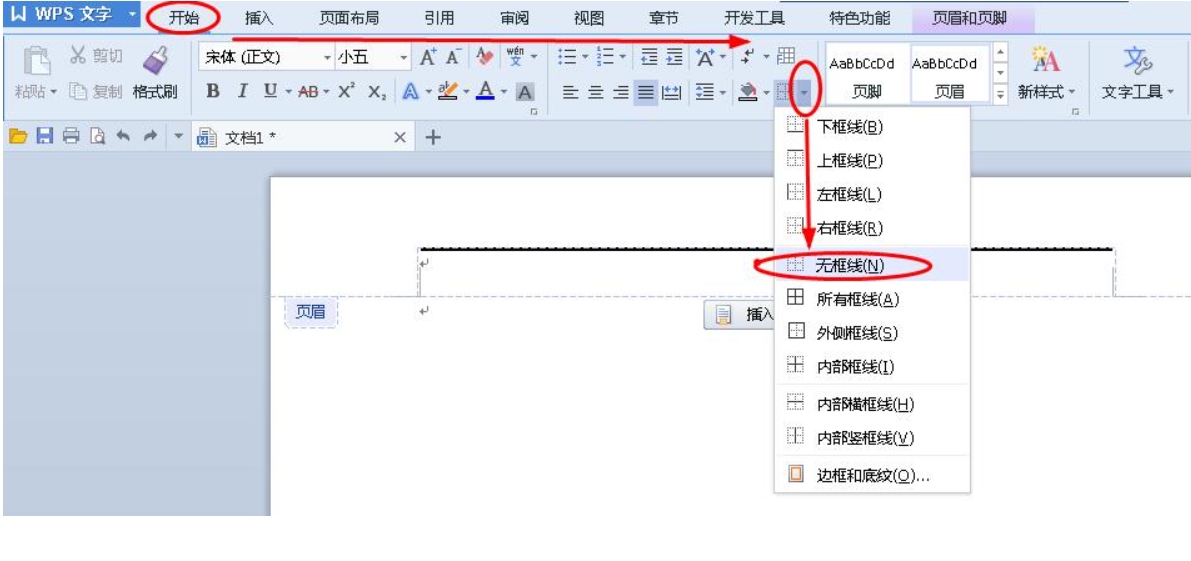当我们在创建或编辑 Microsoft Word 文档时,可能会遇到这样的情况:文档的页眉部分出现了一条我们不想要的横线。这条线可能是由于格式设定、边框或某些特殊字符导致的。这种情况下,我们需要知道如何去掉它。这篇文章将教你如何使用快捷键在 Word 中去掉页眉横线。
首先,我们需要找到这个横线的来源。大多数情况下,这个横线是“边框”功能的一部分。Word 有一个功能可以为段落、文字或页面添加边框。
要通过快捷键移除页眉中的横线,你可以依次按下 Alt + O + B 的快捷键,这将打开“边框和底纹”对话框。在这里,你可以看到“无”选项,请选择它,然后点击“确定”。
如果我们按下快捷键没有反应,或者无法去掉横线,那可能是因为这个横线实际上是一种特殊字符,也就是我们所说的“下划线”或“分隔线”。这种情况下,我们需要在删除该行后按退格键,而不是Enter键来去掉这条线。